Win10投屏到电视超简单,手把手教你轻松搞定!
时间:2025-06-22 13:30:08 269浏览 收藏
小伙伴们有没有觉得学习文章很有意思?有意思就对了!今天就给大家带来《win10系统这样投屏到电视超简单,手把手教你搞定!》,以下内容将会涉及到,若是在学习中对其中部分知识点有疑问,或许看了本文就能帮到你!
Windows 10 是当前非常受欢迎的操作系统,并引入了许多新特性,其中包括屏幕投影功能。当需要更宽广的显示区域时,比如分享文件或展示内容,我们可以将电脑的画面投射到电视屏幕上。那么,大家知道如何在 Windows 10 系统中实现这一功能吗?接下来就让小编为大家详细介绍吧!
具体操作流程如下:
第一步:确保设备联网
首先,请确认您的电脑已经成功连接至无线 Wi-Fi 网络。
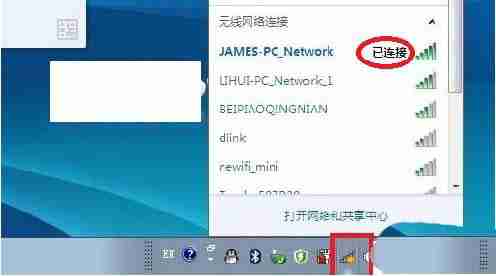
然后,同样地,也需要保证您的电视接入了相同的无线 Wi-Fi 网络。
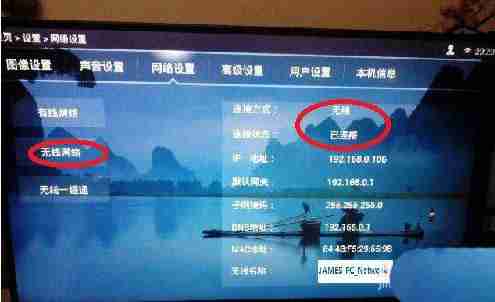
第二步:启动电视上的投屏功能
进入电视的应用界面,寻找并选择“无线显示”选项。虽然具体名称可能因品牌而异,但大多数电视都能找到类似的功能。

执行此操作后,通常会看到一个提示信息,如“无线显示”或者带有您电视名称的等待连接状态。
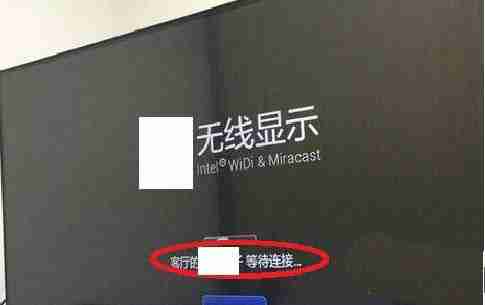
第三步:配置电脑端设置
回到电脑上,依次打开“Windows 设置”并选择“系统”。
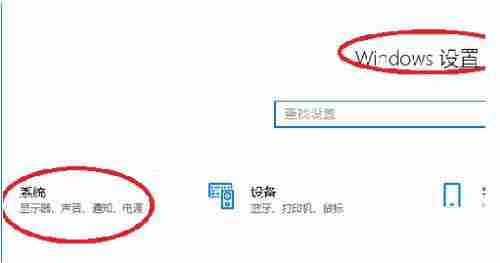
接着,在左侧菜单中点击“显示”。
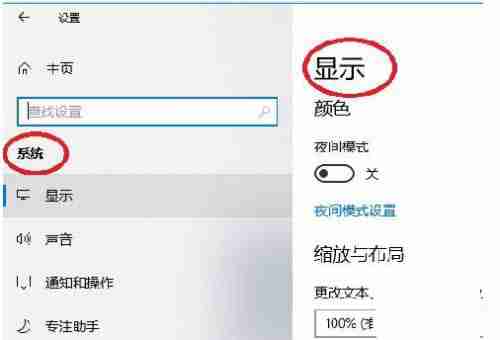
随后,在“显示”页面中找到“多显示器设置”,并点击其中的“连接到无线显示器”。
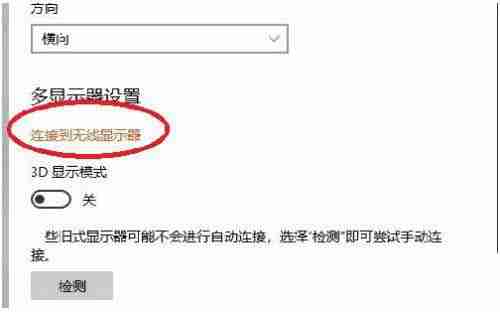
此时,右侧会出现一个半透明的黑灰色窗口,用于搜索可用的无线设备。只要两者处于同一网络内,就能轻松找到目标电视设备。

点击所列出的电视名称以完成配对。
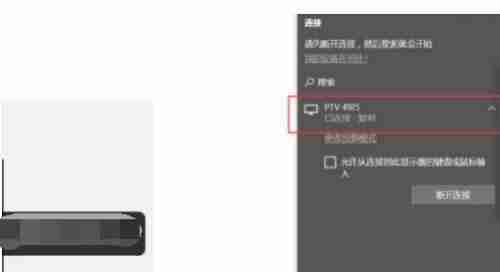
默认情况下,这种连接方式为镜像模式,即电脑和电视上的画面完全一致。如果希望单独调整某一屏幕的内容,则可以根据需求切换不同的投屏模式。
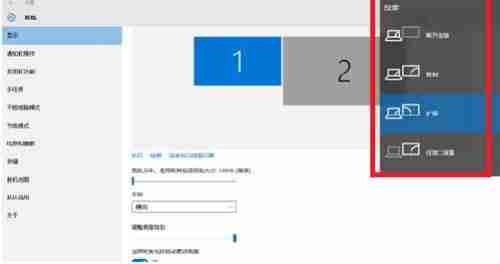
此外,为了同步音频输出,可以右键点击任务栏右下角的扬声器图标,选择“打开音量合成器”。

然后将默认播放设备更改为电视端的声卡,这样就能实现电脑的声音直接从电视播放出来啦。
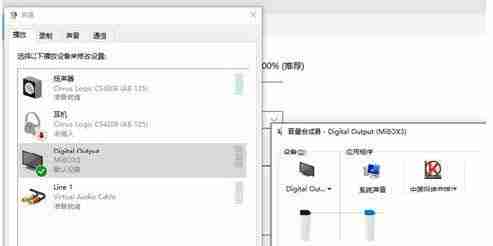
总结
通过上述几个简单的步骤,我们便成功地将 Windows 10 的屏幕投射到了电视上。这项功能不仅方便快捷,而且极大地提升了用户体验。如果您对这个小技巧感兴趣的话,不妨尝试一下吧!
好了,本文到此结束,带大家了解了《Win10投屏到电视超简单,手把手教你轻松搞定!》,希望本文对你有所帮助!关注golang学习网公众号,给大家分享更多文章知识!
-
501 收藏
-
501 收藏
-
501 收藏
-
501 收藏
-
501 收藏
-
241 收藏
-
472 收藏
-
412 收藏
-
394 收藏
-
424 收藏
-
384 收藏
-
379 收藏
-
228 收藏
-
449 收藏
-
285 收藏
-
164 收藏
-
176 收藏
-

- 前端进阶之JavaScript设计模式
- 设计模式是开发人员在软件开发过程中面临一般问题时的解决方案,代表了最佳的实践。本课程的主打内容包括JS常见设计模式以及具体应用场景,打造一站式知识长龙服务,适合有JS基础的同学学习。
- 立即学习 543次学习
-

- GO语言核心编程课程
- 本课程采用真实案例,全面具体可落地,从理论到实践,一步一步将GO核心编程技术、编程思想、底层实现融会贯通,使学习者贴近时代脉搏,做IT互联网时代的弄潮儿。
- 立即学习 516次学习
-

- 简单聊聊mysql8与网络通信
- 如有问题加微信:Le-studyg;在课程中,我们将首先介绍MySQL8的新特性,包括性能优化、安全增强、新数据类型等,帮助学生快速熟悉MySQL8的最新功能。接着,我们将深入解析MySQL的网络通信机制,包括协议、连接管理、数据传输等,让
- 立即学习 500次学习
-

- JavaScript正则表达式基础与实战
- 在任何一门编程语言中,正则表达式,都是一项重要的知识,它提供了高效的字符串匹配与捕获机制,可以极大的简化程序设计。
- 立即学习 487次学习
-

- 从零制作响应式网站—Grid布局
- 本系列教程将展示从零制作一个假想的网络科技公司官网,分为导航,轮播,关于我们,成功案例,服务流程,团队介绍,数据部分,公司动态,底部信息等内容区块。网站整体采用CSSGrid布局,支持响应式,有流畅过渡和展现动画。
- 立即学习 485次学习
